Publicar anúncio na Tray
Com a integração configurada, você poderá gerenciar e publicar seus anúncios na Tray diretamente do seu Shopping de Preços. Isso otimiza bastante o processo, garantindo que as informações dos produtos - como preços, estoques e atualizações de cadastro - estejam sempre sincronizadas entre as duas plataformas.
Como publicar anúncio na Tray
Menu > Meus Dados > Outros Marketplaces > Lista de Anúncios
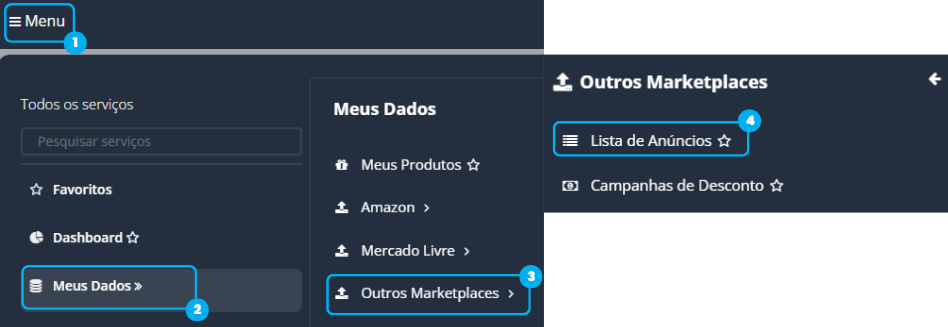
- Ao acessar a tela, clique no botão "Enviar Anúncios".
- Em seguida selecione "Enviar para Tray".
Para publicar seu anúncio na Tray pelo Shopping de Preços, siga os passos abaixo:
- Insira o SKU e Importe as Informações: Digite o SKU do produto que você quer publicar e clique no ícone da lupa. Isso importará automaticamente todas as informações que já estão preenchidas no cadastro do seu produto.
- Selecione a categoria da Tray: Encontre a categoria que melhor descreve seu produto. Isso é crucial para que os compradores o encontrem facilmente.
- Envio de Atributos Adicionais: Se o seu produto tem atributos que você quer que apareçam no anúncio - como "Material", "Voltagem" ou "Garantia" - você pode enviá-los também. No campo "Atributo", basta selecionar quais atributos do seu cadastro você quer enviar.
- Revise e Complete as Informações: Percorra as informações que foram pré-preenchidas. Se alguma estiver vazia, preencha-a conforme necessário.
- Escolha a conta destino: Selecione a conta da Tray na qual você deseja que o anúncio seja publicado.
- Por fim, clique em "Publicar".
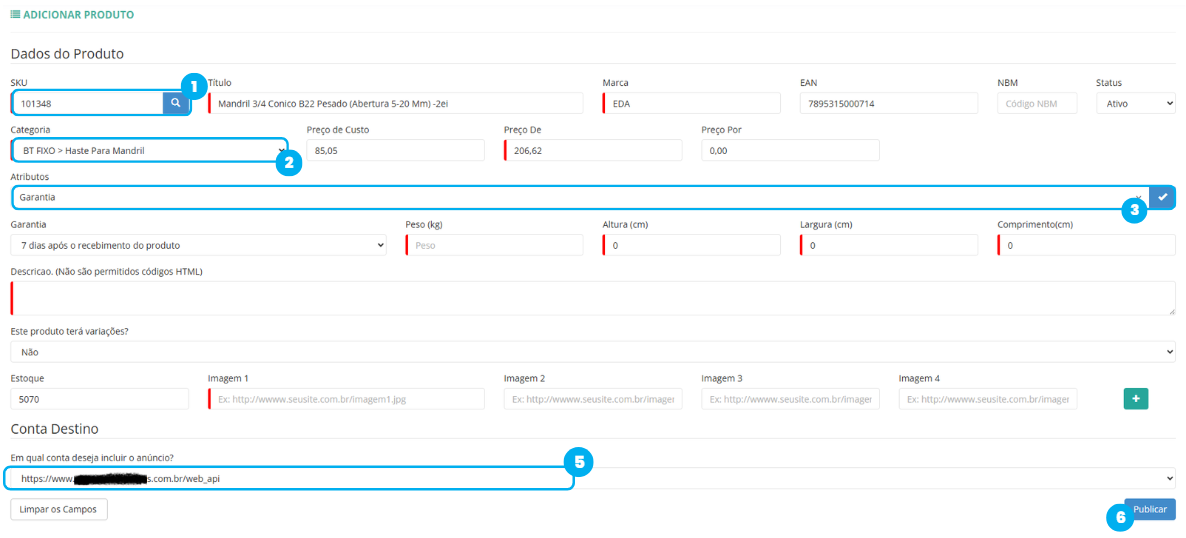
Forçar baixa de categorias Tray
Se você cadastrou novas categorias na Tray e elas não estão aparecendo imediatamente no Shopping de Preços, você pode forçar a sincronização para que sejam baixadas. Siga estes passos para garantir que suas categorias recém-criadas na Tray sejam importadas para o Shopping de Preços:
- Acesse Menu > Configurações do Sistema > Outras Integrações
- Localize a integração da Tray a qual você deseja baixar as categorias.
- Clique no botão "Opções", que aparece ao lado da integração.
- Selecione "Forçar baixa de Categorias".
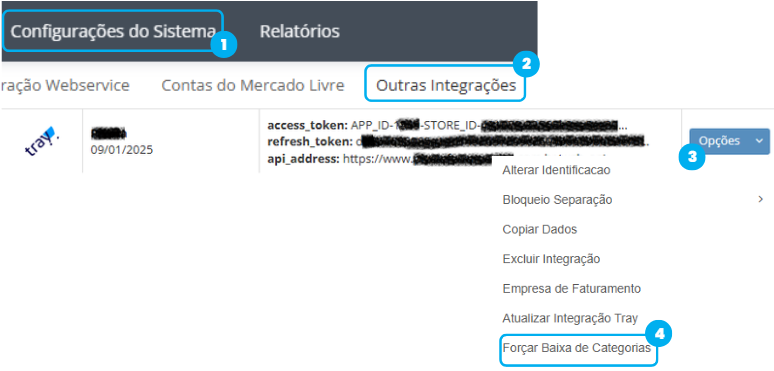
Realizado o procedimento basta aguardar um pouco. O sistema vai processar a sua solicitação e as categorias cadastradas na Tray serão baixadas e aparecerão no Shopping de Preços.
Veja também
Cadastro de Produtos
